视频剪辑功能源码
2025-01-10 03:38:21
视频剪辑功能的实现涉及多个方面,包括但不限于视频文件的读取、编辑(如剪切、合并、添加特效等)、编码和输出。这里我将基于Python语言,并使用一个非常流行的库——OpenCV来简要介绍如何分步骤实现基本的视频剪辑功能。请注意,实际开发中可能还需要考虑更多细节以及更复杂的逻辑处理。
● 第一步:环境准备
1. 安装必要的软件包:首先确保你的环境中已经安装了Python。然后通过pip安装OpenCV和其他可能需要的库。
```bash
pip install opencv-python numpy
```
● 第二步:导入库
2. 在Python脚本或Jupyter Notebook中导入所需的库:
```python
import cv2
import numpy as np
```
● 第三步:加载视频
3. 使用`cv2.VideoCapture()`函数打开视频文件。这将返回一个VideoCapture对象,你可以用它来获取视频帧。
```python
cap = cv2.VideoCapture('path_to_your_video.mp4')
if not cap.isOpened():
print("Error: Could not open video.")
exit()
```
● 第四步:处理视频帧
4. 通过循环遍历每一帧来进行编辑。例如,我们可以简单地转换成灰度图像作为演示:
```python
while True:
ret, frame = cap.read() # 读取下一帧
if not ret:
break # 如果没有更多的帧,则退出循环
gray_frame = cv2.cvtColor(frame, cv::COLOR_BGR2GRAY) # 转换成灰度图
# 显示当前帧
cv2.imshow('Gray Frame', gray_frame)
# 按'q'键退出
if cv2.waitKey(25) & 0xFF == ord('q'):
break
```
● 第五步:保存修改后的视频
5. 若要保存处理过的视频到新的文件中,你需要创建一个`VideoWriter`对象并指定输出格式、编解码器等信息。
```python
fourcc = cv2.VideoWriter_fourcc(*'XVID') # 选择合适的编解码器
out = cv2.VideoWriter('output.avi', fourcc, 20.0, (640, 480), isColor=False)
while(cap.isOpened()):
ret, frame = cap.read()
if ret==True:
gray_frame = cv2.cvtColor(frame, cv2.COLOR_BGR2GRAY)
out.write(gray_frame) # 写入新帧
cv2.imshow('frame',gray_frame)
if cv2.waitKey(1) & 0xFF == ord('q'):
break
else:
break
```
● 第六步:释放资源
6. 当所有操作完成后,记得释放所有相关的资源,关闭所有窗口。
```python
cap.release()
out.release()
cv2.destroyAllWindows()
```
以上就是使用Python和OpenCV进行简单视频剪辑的基本流程。对于更复杂的功能,比如添加过渡效果、文字水印等,你可能需要学习更多关于OpenCV的知识或者其他专门用于视频处理的库如FFmpeg。希望这对您有所帮助!
● 第一步:环境准备
1. 安装必要的软件包:首先确保你的环境中已经安装了Python。然后通过pip安装OpenCV和其他可能需要的库。
```bash
pip install opencv-python numpy
```
● 第二步:导入库
2. 在Python脚本或Jupyter Notebook中导入所需的库:
```python
import cv2
import numpy as np
```
● 第三步:加载视频
3. 使用`cv2.VideoCapture()`函数打开视频文件。这将返回一个VideoCapture对象,你可以用它来获取视频帧。
```python
cap = cv2.VideoCapture('path_to_your_video.mp4')
if not cap.isOpened():
print("Error: Could not open video.")
exit()
```
● 第四步:处理视频帧
4. 通过循环遍历每一帧来进行编辑。例如,我们可以简单地转换成灰度图像作为演示:
```python
while True:
ret, frame = cap.read() # 读取下一帧
if not ret:
break # 如果没有更多的帧,则退出循环
gray_frame = cv2.cvtColor(frame, cv::COLOR_BGR2GRAY) # 转换成灰度图
# 显示当前帧
cv2.imshow('Gray Frame', gray_frame)
# 按'q'键退出
if cv2.waitKey(25) & 0xFF == ord('q'):
break
```
● 第五步:保存修改后的视频
5. 若要保存处理过的视频到新的文件中,你需要创建一个`VideoWriter`对象并指定输出格式、编解码器等信息。
```python
fourcc = cv2.VideoWriter_fourcc(*'XVID') # 选择合适的编解码器
out = cv2.VideoWriter('output.avi', fourcc, 20.0, (640, 480), isColor=False)
while(cap.isOpened()):
ret, frame = cap.read()
if ret==True:
gray_frame = cv2.cvtColor(frame, cv2.COLOR_BGR2GRAY)
out.write(gray_frame) # 写入新帧
cv2.imshow('frame',gray_frame)
if cv2.waitKey(1) & 0xFF == ord('q'):
break
else:
break
```
● 第六步:释放资源
6. 当所有操作完成后,记得释放所有相关的资源,关闭所有窗口。
```python
cap.release()
out.release()
cv2.destroyAllWindows()
```
以上就是使用Python和OpenCV进行简单视频剪辑的基本流程。对于更复杂的功能,比如添加过渡效果、文字水印等,你可能需要学习更多关于OpenCV的知识或者其他专门用于视频处理的库如FFmpeg。希望这对您有所帮助!

同类文章推荐

头条视频混剪软件
制作头条视频混剪,可以分为以下五个步骤来进行。这里假设你已经收集好了需...

电脑混剪视频软件哪个...
选择适合自己的混剪视频软件时,可以从以下几个方面来考虑: ### 第...

视频剪辑搭建舞台
视频剪辑中搭建舞台效果,可以理解为创建一个视觉上吸引人的场景或背景。这...

后期视频剪辑培训哪个...
选择一个好的后期视频剪辑培训课程,可以让你更有效地掌握相关技能。这里按...
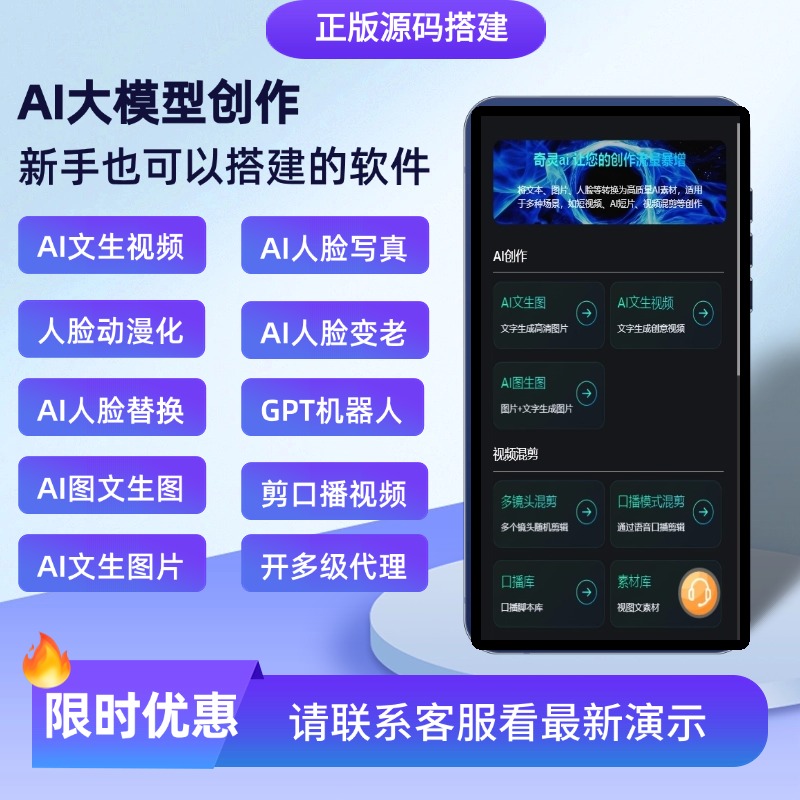
如何混剪视频
混剪视频是一种将多个视频片段、音频、特效等元素结合在一起,以创造出新的...

视频混剪网站哪个好
选择一个好的视频混剪网站,可以分为以下三个步骤来考虑: 1. **明...
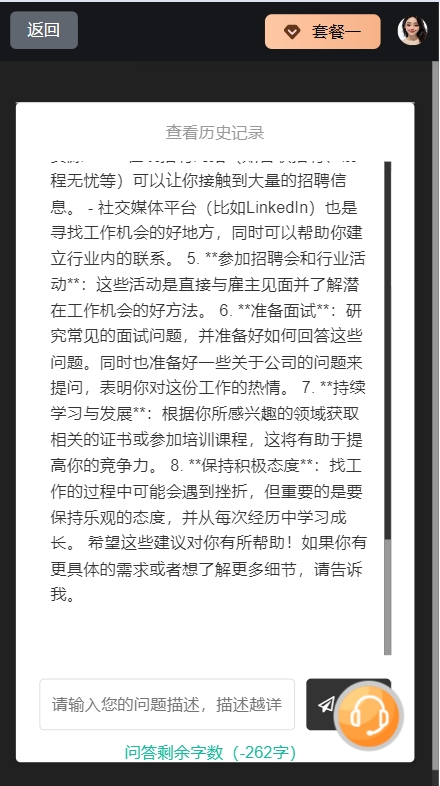
囍混剪视频
制作一个囍(双喜)主题的混剪视频可以是一个有趣且富有创意的过程。下面我...
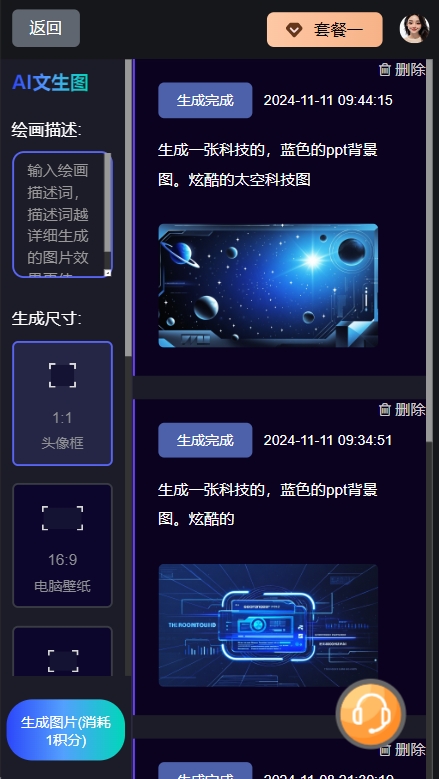
视频剪辑软件prem...
Adobe Premiere Pro 是一款非常强大的视频编辑软件,广...